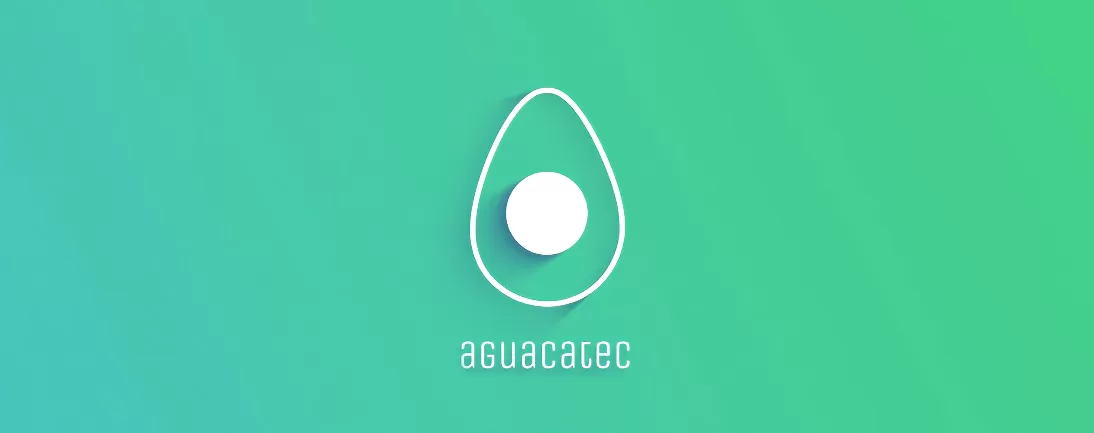Si tienes un canal de video o simplemente te gusta crear contenido audiovisual, te enseño a crear una intro profesional para tus videos de una forma rápida, fácil, gratuita y sin marcas de agua.
Índice
Primer paso: creación del video
Lo primero que vamos a hacer es buscar y editar una plantilla de introducción que nos guste. Para ello puedes utilizar cualquiera de las siguientes plataformas que te van a permitir descargar todos los videos que quieras de forma gratuita. No te preocupes por si tienen marcas de agua o por la resolución, ya que esto lo solucionaremos después.
Para crear una intro profesional para tus videos únicamente tienes que encargarte de tener preparado tu logo con la mejor definición posible y un fondo transparente.
Placeit
Placeit es una plataforma a la que puedes acceder de forma fácil y rápida con tu cuenta de Google. Una vez dentro, selecciona en el menú superior Videos > Intros / Slideshows > Intros / Outros.
A la izquierda tienes una serie de etiquetas que te ayudarán a afinar la búsqueda, ya que la cantidad de plantillas es inmensa. Hay una categoría «Logo animation» que es muy apropiada para introducciones. En principio no seas muy exigente con la gama de colores, ya que la mayoría de plantillas te permiten cambiarlos.
Cuando accedas a una plantilla podrás visualizar el video entero. Puedes usar el botón superior «Favorite» para que se guarde entre las opciones que más te han gustado. También puedes usar el botón «Save to» para guardarla en una carpeta concreta si trabajas en varios proyectos.
En la mayoría de ellas puedes editar los colores, incluir tu logo, un eslogan y el tipo de fuente. Una vez hagas los cambios que quieras, haz clic en el botón de «Update Slide» para ver como queda. Puedes repetir este proceso todas las veces que quieras. También puedes elegir el audio de fondo entre una extensa galería.
Una vez hayas finalizado el proceso de edición, haz clic en el botón de «Play All Slides». Cuando se haya generado el video haz clic en «Download». En el ‘popup’ desplegado, en la opción 1, busca abajo del todo un enlace que dice»Get the FREE Watermarked Low Res Video» para descargar el video de forma gratuita.
Renderforest
Renderforest es otra plataforma en la que vas a poder crear intros de forma gratuita. En mi opinión tienen más calidad, pero son menos personalizables. También puedes acceder con tu cuenta de Google o con correo electrónico. Una vez te hayas logeado, selecciona en el menu superior la opción de Videos > Intros.
En la siguiente pantalla aparecerán ante ti decenas de plantillas que puedes previsualizar situando el ratón sobre ellas. En esta ocasión si buscaría una cuyo estilo se acerque desde el inicio a nuestra marca. A la izquierda tienes la barra de categorías que te puede ayudar con la búsqueda. También puedes aplicar filtros, como el tamaño de la pantalla.
Cuando veas alguna plantilla que te guste haz clic sobre ella para guardarla entre tus favoritos o directamente para editarla, con el botón «Crear ahora». A continuación podrás añadir tu logo y modificar el eslogan. Dependiendo de la plantilla, podrás modificar otros aspectos. Cuando hayas terminado haz clic en el menú superior (Estilo , Música, …) para seguir personalizando el video. Al final podrás previsualizar el video antes de generar la versión final.
Cuando tengas todo listo, vuelve a la pantalla de vista previa y presiona el botón «Exportar en HD720». Al terminar de generarse el video, haz clic sobre él con el botón derecho y luego en «Guardar video como».
Algo que me gusta de esta plataforma es que puedes generar el mismo video en distinto formato (panorámica, vertical), para utilizarlo en otras plataformas. Por ejemplo, también hemos creado esta intro/outro para videos cortos en smartphones.
Segundo paso: eliminar la marca de agua
Como lógicamente no queremos que nuestra ‘intro’ tenga una marca de agua ocupando la pantalla. Para eliminarla vamos a utilizar Beecut, una web que permite eliminar la marca de agua de una forma rápida y sencilla.
Simplemente accede a la web y sube tu video. Cuando termine de cargar te aparecerá un cuadrito que puedes adaptar hasta que cubra la marca de agua. Finalalmente haz clic en «Erase» y espera a que se procese el video para descargarlo.
Por si fuera poco, puedes editar todos los videos que quieras hasta conseguir crear una intro profesional para tus videos.
Tercer paso: aumentar la definición del video
Opcionalmente, si el video descargado no tiene la definición que deseas puedes aplicar este paso para aumentar la definición del video. Con este objetivo vamos a utilizar Capcut, otra página con herramientas de edición de video a la que también puedes acceder con tu cuenta de Google o con un correo electrónico.
Cuando accedas al enlace sólo tienes que subir tu video y esperar a que cargue. A la derecha verás un cuadro que te indicará la nueva resolución. Haz clic en «Mejorar» y espera a que se genere. Por último, haz clic en el botón superior que indica «Exportar» y luego en «Descargar».